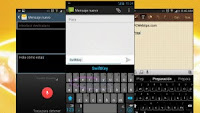 Si todo el tiempo esta escribiendo y escribiendo en su teléfono Android o en su Tablet para chatear, trabajar, realizar búsquedas, etc. – tal vez se está perdiendo de muchas características que le serias útiles y productivas.Por supuesto, usted puede simplemente escribir las palabras sin prestar atención a ninguna de estas características – pero estoy seguro que le ayudarán a escribir más rápido y ahorrar tiempo al introducir texto.
Si todo el tiempo esta escribiendo y escribiendo en su teléfono Android o en su Tablet para chatear, trabajar, realizar búsquedas, etc. – tal vez se está perdiendo de muchas características que le serias útiles y productivas.Por supuesto, usted puede simplemente escribir las palabras sin prestar atención a ninguna de estas características – pero estoy seguro que le ayudarán a escribir más rápido y ahorrar tiempo al introducir texto.Como Escribir mas rapido en Android
Dictado por voz de Google
Si tiene sus manos ocupadas, simplemente puede empezar a dictar. Puede tocar el botón del micrófono en el teclado y escriba palabras con sólo pronunciarlas.Esta función envía su entrada de voz al servicio de Google para reconocimiento de voz, donde se examina, se convierte en texto y se enviado de vuelta a su teléfono. Esto significa que se requiere una conexión a Internet, para que Google sea completamente preciso.
Para introducir signos de puntuación durante el uso de reconocimiento de voz, termine diciendo "punto", "coma", "signo de interrogación", "signo de exclamación", o "signo de exclamación."
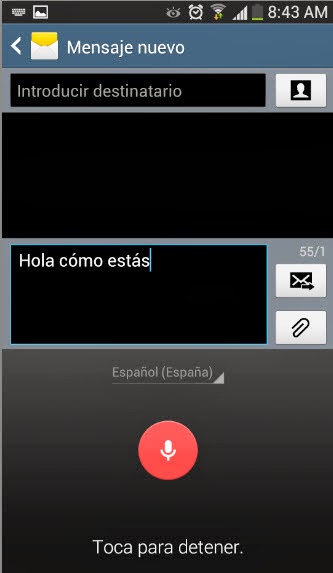
Usar dictado por voz de Google Desconectado
Si utiliza Android 4.2 o una versión más reciente de Android, ahora se puede utilizar sin conexión el reconocimiento de voz. Sólo tendrá que instalar los diccionarios de idiomas. Tenga en cuenta que el reconocimiento de voz es un poco menos preciso en el modo offline.
Para instalar los diccionarios, abra la pantalla de Configuración, toque Idioma y entrada, y pulse el botón de configuración de dictado por voz de Google.

Descarga los idiomas que desea utilizar sin conexión desde la pantalla de reconocimiento sin conexión.

Deslizar el dedo Para escribir
El teclado por defecto en Android 4.2 tiene la capacidad de escribir palabras con sólo deslizar el dedo por encima de ellos.Para escribir una palabra deslizando, simplemente toque la primera letra y deslice el dedo por las letras. Android intentará de adivinar lo que estás escribiendo, mostrando por encima del teclado. Levante el dedo y la palabra se escribirá.
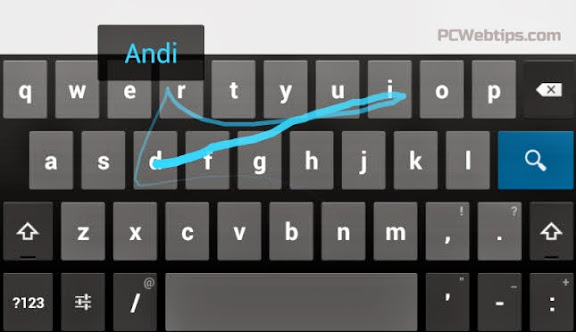
Predicción de palabras y Auto-corrección
Al tocar en una palabra, el teclado de Android 4.2 va a tratar de pensar en el futuro y adivinar la palabra que está a punto de escribir. Por ejemplo, escribo prep y "Preparación" aparecerá sobre el teclado. Entonces toque la barra espaciadora para pasar a la siguiente palabra y Android se llenará automáticamente en el resto de la palabra.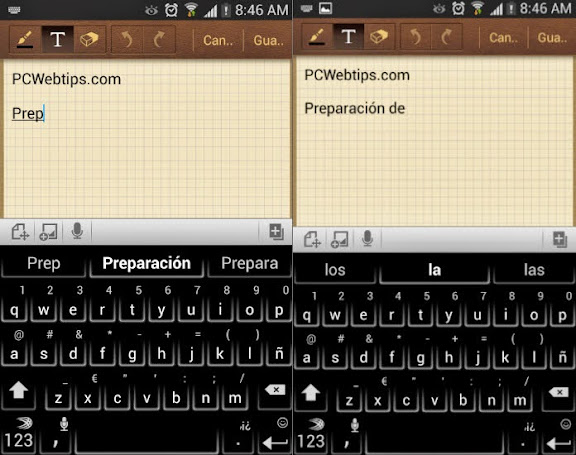
Ajustes del teclado
Abra la pantalla Configuración, toque Idioma y entrada, y pulse el botón de del teclado Android.La configuración de teclado contiene opciones para deshabilitar características como deslizar auto-corrección, auto-capitalización, y la sugerencia de palabras.
Reemplazar del teclado de terceros
De hecho, el fabricante del teléfono puede haber incluido los teclados de terceros como Swype para que usted lo utilice. Puede instalar otros teclados de terceros desde Google Play. Por ejemplo, mi favorito y el de muchas personas es SwiftKey, considerado como el mejor al tener las mejores características de auto-corrección, SwiftKey Flow y más opciones de Personalización.
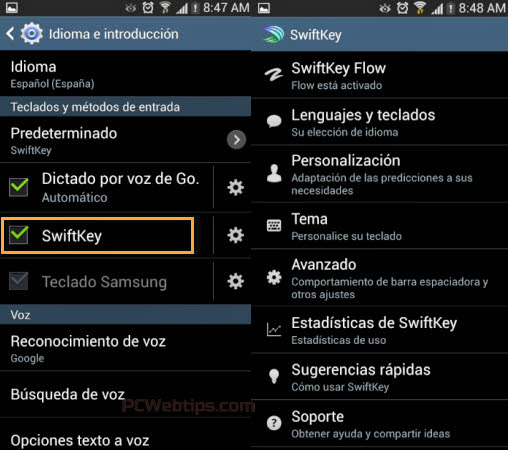
En conclusión, el teclado de Android no es sólo un teclado - es una pieza de software con sus propios trucos, pero también, uno que puede ser intercambiado y sustituido por otro teclado que le gustaría mejorar. Si quiere un teclado diferente en su iPhone o iPad, tendrá que esperar.

no puedo hacer andar eso de dictarle los signos de interrogación o los puntos y las comas.. si lo hago como lo indicas acá, me escribe las palabras.
ResponderEliminarPara el caso de los signos a veces no funciona correctamente como si lo hace con el idioma ingles :/ esperemos que mas adelante se corrija y funcione para todos los idiomas a la perfección.
ResponderEliminar